Win8百科:文件历史记录备份设置
作者:佚名 来源:xp下载站 时间:2013-01-10 11:06
智能备份历史文件
“文件历史记录”是微软在Win8中格外强调的一项宏功能,这一功能将让用户不再担心数据丢失的问题。当检测到系统异常时,“文件历史记录”就会自动检查文件并进行备份。而开启这项功能也十分简单。
首先我们将鼠标滑至屏幕右下角调出Charm栏并选择“设置”,在这里我们就能找到“控制面板”了,点击控制面板中“系统和安全”下的“通过文件历史记录保存你的文件备份副本”,这样我们就打开“文件历史记录”界面了。
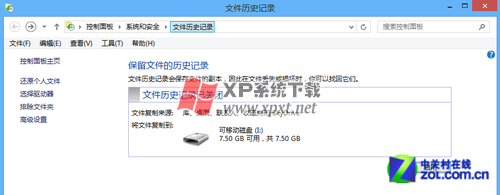
文件历史记录
一般情况下这个功能是关闭的,因此我们需要手动打开它。这里我们需要选择一个外部驱动器,比如U盘、移动硬盘之类的,或是一个网络位置,这样才能激活“启动”按钮。
当你的电脑上接有移动存储设备时,我们就可以看到可以直接启动文件历史记录,当然你也可以在“选择驱动器”中更换其他的位置进行备份。
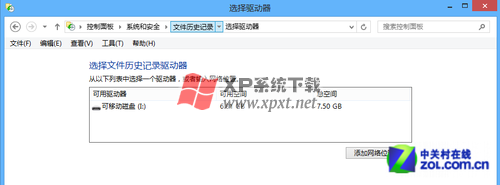
选择驱动器
我们可以将“库”、“桌面”、“联系人”、“收藏夹”甚至“SkyDrive”中的文件都备份起来,也可以通过“排除文件夹”来根据需要选择实际要备份的文件。

选择排除文件夹
只要“文件历史记录”开启后,我们就不需要做过多的操作了,当我们遇到需要恢复文件时,选择“还原个人文件”就可以了,一切都非常方便。
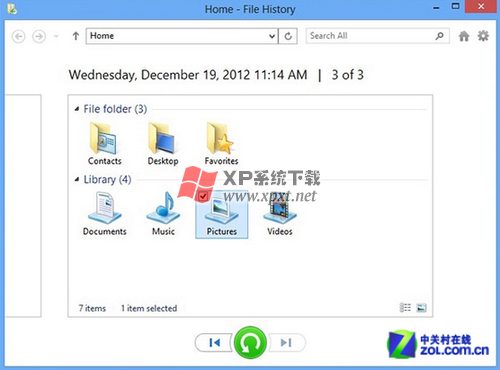
还原文件
有了“文件历史记录”我们就再也不用担心文件丢失了,因为系统会进行自检,因此它发现问题会比用户更及时,更早地将文件备份起来。这里我们建议大家尽可能地为自己的电脑设置“文件历史记录”,以备不时之需。
清除Win8应用缓存
我们知道在Windows 8中微软加入了一块前所未有的内容,那就是Win8应用,同时这也让刚接触Win8的用户产生了一个疑问,即如何清理Win8应用产生的垃圾文件。
是的,传统的软件在使用一段时间后都会产生垃圾文件导致电脑运行速度变慢,Win8应用同样也会产生这样的垃圾文件;但是传统软件的垃圾文件我们都会清理,Win8应用的该如何清理呢?
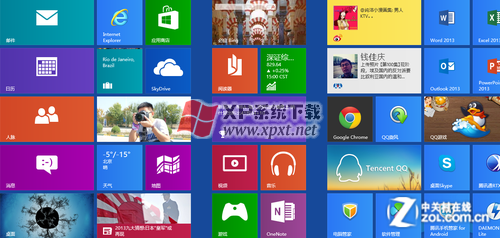
Win8应用也会产生垃圾文件
首先我们需要找到Win8应用缓存文件的位置,通过“Windows键+R”的组合键调出“运行”命令框,输入“%userprofile%\AppData\Local\Packages\”并运行,这就是Win8应用的缓存文件夹了。
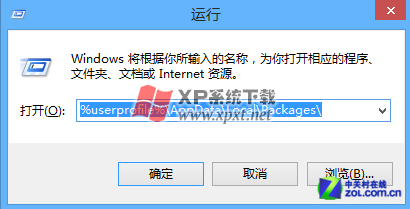
缓存文件位置
但是面对如此众多文件夹该怎么处理呢?理论上我们只要删除INetCache、INetCookies、INetHistory这三个文件夹就可以了。
但是事实上我们很可能找不到这样一些东西,而且误删还可能造成更严重的问题,因此我们并不提倡这样的方法。那么该怎么解决这个问题呢?很简单,把专业的问题交给专业的工具。
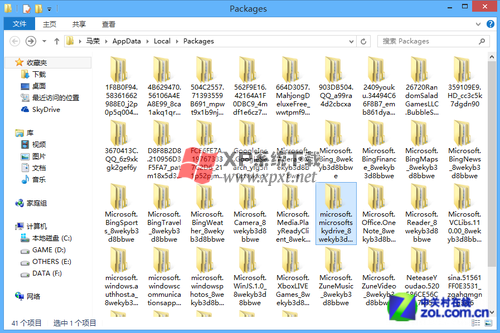
Win8应用缓存文件夹
在Windows Store中我们可以找到“腾讯平板管家”这样一款Win8应用,通过它我们就可以方便而安全的清除掉Win8应用产生的垃圾文件了。除了清除垃圾文件,这款应用还能够为我们的文件加密,从而让我们的资料更加安全。
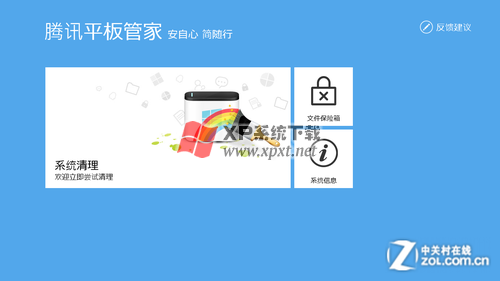
腾讯平板管家
以上就是本期《Win8大百科》的所有内容,我们在这一期里介绍了如何用“文件历史记录”来智能备份文件,以及如何清理由Win8应用产生的垃圾文件。这些都是大家在使用Win8过程中可能会遇到的问题,希望本期文章对大家有所帮助。

































